Существует два вида селфи-палок. Одни подключаются посредством системы Bluetooth, а другие – при помощи провода со штекером, который подходит для разъема наушников.
Что делать, если не удается подключить и настроить селфи-палку? Или если монопод не работает? Не стоит паниковать, решение может оказаться простым!
Что может помешать настройке устройства
Data-lazy-type="image" data-src="http://androidkak.ru/wp-content/uploads/2015/11/BluetoothRemoteShutter.jpg" alt="Bluetooth Remote Shutter" width="200" height="153" srcset="" data-srcset="http://androidkak.ru/wp-content/uploads/2015/11/BluetoothRemoteShutter..jpg 300w" sizes="(max-width: 200px) 100vw, 200px">
 Для Bluetooth-монопода существует remote shutter – небольшой пульт, взаимодействующий с телефоном посредством блютуз. Он нужен для удобства управления селфи-палкой на расстоянии. Это прекрасная система, при помощи которой можно делать селфи одним нажатием пальца.
Для Bluetooth-монопода существует remote shutter – небольшой пульт, взаимодействующий с телефоном посредством блютуз. Он нужен для удобства управления селфи-палкой на расстоянии. Это прекрасная система, при помощи которой можно делать селфи одним нажатием пальца.
Если забыть подключить Remote shutter, монопод не будет работать. Каких-либо других неисправностей с Bluetooth-моноподом возникать не должно, главное – проверить, заряжены ли палка и пульт, и не забыть подсоединить их к смартфону.
Настраивать подключение не требуется, будьте внимательны – и проблем не возникнет. Пользоваться remote shutter очень просто, достаточно разобраться, на какую кнопку нажимать. На пульте их две: одна для Android, другая – для системы iOS.
Как настроить подключение проводного монопода на Андроиде
Data-lazy-type="image" data-src="http://androidkak.ru/wp-content/uploads/2015/11/provodnoj-monopod.jpg" alt="Проводной монопод" width="300" height="300" srcset="" data-srcset="http://androidkak.ru/wp-content/uploads/2015/11/provodnoj-monopod..jpg 150w, http://androidkak.ru/wp-content/uploads/2015/11/provodnoj-monopod-300x300..jpg 120w" sizes="(max-width: 300px) 100vw, 300px">
 Монопод с проводом подключается через шнур при помощи штекера 3.5мм, который предназначен для гнезда наушников. В этом случае не нужен remote shutter, так как работа этого устройства для селфи регулируется только вручную. Но именно с этим может быть связано большинство проблем с настройкой.
Монопод с проводом подключается через шнур при помощи штекера 3.5мм, который предназначен для гнезда наушников. В этом случае не нужен remote shutter, так как работа этого устройства для селфи регулируется только вручную. Но именно с этим может быть связано большинство проблем с настройкой.
Некоторые модели смартфонов не распознают устройство для селфи, и камера не воспринимает его. Возможные причины и действия:
- Если вы подключили монопод к смартфону, а он не работает, проверьте плотность соединения штекера в гнезде для наушников.
- Кнопки на камере вашего телефона могут быть не подготовлены для работы с моноподом, и поэтому он не работает. В этом случае нужно выполнить несколько манипуляций, чтобы их настроить. Зайдите в режим камеры и нажмите на три точки, затем войдите в настройки (они обозначены шестеренкой), там выберите раздел общих настроек. Измените параметры клавиш громкости, а затем снова зайдите в камеру, чтобы убедиться, что изменение параметров прошло удачно. Если подключить аксессуар все еще не удается, попробуйте еще раз, возможно, вы не сохранили настройки. Или воспользуйтесь другим способом.
- На некоторых телефонах нет функции переназначения кнопок. Тогда лучшим выходом станут приложения «Камера», их существует немало. Некоторые достаточно только установить, а настраивать не нужно. Другие же могут потребовать дополнительной настройки, но обычно установка программ намного облегчает пользование аксессуаром. Приложения можно скачать через Play Market или Google Play, причем часть из них совершенно бесплатно.
- На некоторых смартфонах с Android случается так, что переназначение кнопок невозможно, а приложения не работают или не устанавливаются. В таком случае придется перепрошить телефон. Но нужно быть осторожными: если гарантийный срок не истек, перепрошивка может аннулировать гарантию.
- Монопод может не подключиться, если на телефоне установлена устаревшая система Андроида.
- Устройствам Fly, Asus, HTC, Alcatel, Lenovo и Sony помогает установка приложения SelfiShop Camera (поддерживает selftimer, kjstar, wii, AB Shutter, Yunteng и др.)
Для успешного подключения важно еще при выборе устройства обратить внимание на то, совместимо ли оно с системой Андроид. Некоторые модели предназначены только для iOS, есть также универсальные варианты или специально разработанные для смартфонов на Андроиде.
Причин, которые мешают легко подключить устройства, может быть несколько, и для каждой из них есть решение. Если вы не нашли в комплекте remote shutter, не следует пугаться: это вовсе не значит, что селфи палка не будет работать, пульт можно приобрести отдельно.
Само понятие «селфи» вошло в нашу жизнь совсем недавно. Увлечение «самофотографированием» буквально волной захлестнуло чуть ли не всех владельцев мобильных устройств, и это понятно – такие снимки несут особую энергетику и позитив, чего порою лишена статичная фотография. Понятно, что и сопутствующая индустрия стала работать усиленными темпами, создавая всё новые аксессуары, для удобства процесса фотосъёмки.
Одним из таких приспособлений стал монопод (штатив на одной опоре), разработанный специально для селфи, благодаря которому владелец смартфона стал неограничен в подборе удачных ракурсов, а получившееся фото меньше поддается искажению, как это происходит при фотографировании на вытянутой руке.
Моноподы бывают с Bluetooth подключением либо с проводом, вставляющимся в аудиовход гаджета. В использовании одинаково удобны оба варианта, однако, беспроводной более прост в подключении и синхронизации с устройством.
Если ваш монопод является проводной моделью, подключить его на Андроид без Bluetooth можно путем изменения функций кнопок. Если у вас есть для вашего устройства задача значительно облегчится. Но мы-то пойдём простым путём, потому что существуют другие возможности адаптировать селфи-палку, невзирая на марку смартфона. Для этого потребуется просто перенастроить некоторые функции кнопок на своём гаджете:
- Запускаем на смартфоне стандартное приложение «камера»
- Для отображения настроек жмём «Далее», затем «Общие настройки», заходим в пункт “Настройка клавиш громкости”.
- Изменяем настройки, опираясь на то, как работает селфи-палка при запущенном приложении «камера» на аппарате.
Такая возможность есть у марки HTC, и не только этот производитель предусмотрел настройку спуска затвора простым способом. Но, к сожалению, не все устройства обладают штатной способностью настроек клавиш управления, поэтому для таких моделей будет работать другой вариант подключения селфи-монопода.
Если открывать права «Суперпользователя» не хочется, дабы не лишиться гарантии производителя, а стандартная камера не позволяет переназначать функции клавиш для съемки фото, необходимо заменить ее сторонним приложением.
Camera FV-5. Приложение имеет платную и бесплатную версии и обладает огромным количеством настроек, создавая ощущение, что ваш смартфон превратился в зеркалку. Но, поскольку нас интересуют конкретные функции, мы будем выполнять следующие действия:
- Заходим в «опции» и изменяем настройки клавиш на нужные нам.
Но стоит отметить, что в бюджетном варианте, хоть и можно настроить использование клавиши громкости, а вот максимальный размер фото будет ограничен, поэтому, если мы не готовы раскошеливаться, рассмотрим ещё один вариант.
– хорошее приложение, которое занимает совсем немного места на карте памяти и подойдет тем, кто не желает отказываться от штатной камеры. Достаточно установить приложение, а все клавиши срабатывают по умолчанию в качестве затвора для снятия фото, поэтому вы можете оставить настройки таковыми либо изменить их по своему желанию:
Как подключить селфи-палку на Андроид с помощью Bluetooth
Если же вы являетесь обладателем монопода, работающего при помощи Bluetooth, процедура подключения и настройки устройства произойдет быстрее:
- Включите саму селфи-палку и дождитесь, пока загорится синий индикатор;
- Включите Bluetooth на вашем смартфоне;
- Нажмите “Поиск” и дождитесь, пока телефон обнаружит ваш монопод;
- Подключитесь к устройству.
Готово! При желании переименуйте в телефоне имя вашей селфи-палки, чтобы в дальнейшем ее легче было обнаруживать.
Какие могут быть проблемы при подключении селфи палки
Иногда при подключении Selfie stick к аппарату могут возникать некоторые трудности. Почему это происходит?
- Не срабатывают Bluetooth кнопки на моноподе: Это может происходить, когда кнопка не работает на програмном уровне. Стандартная камера не принимает ее сигнал и не реагирует на нажатие. В этом случае, поможет переназначение кнопок путем рутирования вашего устройства.
- Не происходит синхронизация селфи-палки со смартфоном: Проверьте, хорошо ли вставлен штекер монопода в разъем для наушников.
- Смартфон с установленой ОС Андроид версии 4.2 не распознает подключенную селфи-палку: Обновите ваш телефон до Андроид версии 4.2.2 либо 4.4.
- Bluetooth-монопод не подключается на смартфоне, но работает на других устройствах: Перед повторным подключением удалите все сопряженные ранее устройства с моноподом, а также убедитесь, что на вашем телефоне установлена версия Андроид не ниже 4.2.2.

В общем, что ни говорите, но как бы нелепо ни смотрелась вытянутая рука с палкой, венчающейся телефоном, а Selfie-stick — практичная и удобная вещь, благодаря которой можно запечатлеть гораздо большее количество веселых и захватывающих моментов. Удачи!
Монопод - изобретение не новое. Но вот использовать его для личных фотографий с фронтальной камеры телефона (селфи) придумали не так давно. И если вы хоть раз фотографировались на фронталку, то знаете, насколько легче и удобнее подобрать правильный ракурс с селфи-палкой. Но оказывается, что даже такое простое, на первый взгляд, изобретение требует первоначальной настройки и минимального сервиса.
Какой монопод выбрать?
Селфи-палка - это упрощенный штатив для фотоаппаратов. Если штативом пользуются только профессиональные фотографы, то с моноподом может справиться любой пользователь смартфона. Главным образом благодаря простоте использования и сравнительно небольшим габаритам. Причем на эти два фактора влияют несколько отличительных качеств селфи-палки. Рассмотрим их подробнее.
Способ подключения к смартфону
Существуют проводные и беспроводные моноподы. Причем на цену устройства это не влияет, только на функциональность. В первом случае к телефону подключается miniJack-разъем (разъем для наушников). Кнопка фотографирования находится прямо на ручке монопода.
Второй вариант работает по-другому. Монопод подключается к телефону с помощью Bluetooth-соединения. Клавиши фотографии может и не быть. В таком случае к селфи-палке прилагается пульт (иногда с дополнительным ПО). Преимуществом перед проводным моноподом, несомненно, является функциональность. С помощью пульта можно менять фокус, приближение и фильтры фотографии, пока ваш телефон «висит в воздухе». Но беспроводной монопод и пульт к нему нужно постоянно подзаряжать (или менять батарейку). Заряда хватает в среднем на сто снимков.
Тип крепления
Здесь все просто. Крепление должно быть максимально прочным, с большим количеством резиновых вставок, чтобы смартфон не выскальзывал. Выбирайте такой монопод, из которого ваш телефон не выпадет, даже если резко им махнуть (проводить такие эксперименты, конечно, не стоит).
Используйте резиновый чехол для телефона, чтобы прочно его закрепить в селфи-палке и максимально обезопасить от ударов.
Качество телескопической трубки
Выдвижная трубка, разумеется, должна быть максимально прочной. Если она легко прогибается под весом телефона, высок шанс поломки. Поэтому проверяйте трубку на прочность, прежде чем покупать монопод. Кроме того, если собираетесь делать фотографии возле воды, убедитесь, что монопод нержавеющий и водонепроницаемый.
Трубка должна легко раскладываться и держать форму. У бюджетных моделей моноподов секции трубки со временем перестают закрепляться, что делает устройство вовсе не пригодным для использования. Чтобы селфи-палка прослужила дольше, многие производители добавляют на каждую секцию телескопической трубки специальные желобки, которые надежно ее фиксируют.
Габариты
Практика показывает, что если монопод не помещается в сумку (а то и в карман), долго им пользоваться никто не будет. Ведь кому захочется носить с собой длиннющую трость? Поэтому выбирайте небольшие селфи-палки, которые можно будет брать с собой куда угодно: хоть на пляж, хоть на прогулку в парке. Но не забывайте и о качестве сборки.
Углы наклона телефона
Головка крепления у качественного монопода поворачивается в двух, а иногда даже в трех осях. Реже встречаются селфи-палки с шариковой головкой (чаще на профессиональных штативах). При покупке устройства убедитесь, что головка поворачивается легко, но сохраняет нужное положение. Желательно, чтобы она была выполнена из металла.
Видео: Моноподы разных поколений - какой лучше?
Как подключить и настроить монопод?
В подключении и предварительной настройке селфи-палки ничего сложного нет, ведь она сделана как раз для удобства и простоты использования. Тем не менее первоначальную настройку нужно сделать правильно, чтобы избежать возможных проблем в работе устройства.
Если у вас все-таки возникли трудности, перейдите к пункту статьи «Возможные проблемы в работе монопода».
Первым делом установите на телефон программу SelfiShop Camera (ее можно скачать с GooglePlay или AppStore). Эта программа позволяет оптимально настроить и проводной, и Bluetooth-монопод. Рассмотрим первоначальную настройку SelfiShop.
В интерфейсе программы найдите «Настройки» и перейдите в раздел «Помощник подключений к селфи-палке». Появится окно с информацией о подключении. Выберите нужное и переходите к соответствующему пункту статьи ниже.
Подключение и настройка проводного монопода или пульта
Если вы выбрали в интерфейсе проводной монопод, подключите его к смартфону. SelfiShop откроет окно настройки клавиш. Поочередно нажимайте все клавиши на моноподе (или пульте).
Каждая нажатая кнопка будет появляться в списке. Вы можете настроить любое действие на ту или иную клавишу. Просто нажмите на соответствующий пункт списка и выберите, что делать при нажатии.
Обратите внимание, что если при подключении появляется сообщение «Неправильно набран пинкод (PIN-код) или пароль», значит, он непригоден для использования (по крайней мере, с вашим телефоном). Эта проблема встречается крайне редко, но имеет смысл проверять устройство перед покупкой, так как подобная ошибка может привести к сбоям в работе операционной системы.
Подключение и настройка беспроводного монопода
Чтобы настроить беспроводной монопод с помощью SelfiShop Camera, сначала нужно подключить его к смартфону как Bluetooth-устройство. Включите селфи-палку и дождитесь мигания диода-индикатора. После этого включите сеть Bluetooth и найдите ваш монопод в списке. Называться он может по-разному, в зависимости от модели:
Нажмите на названии, чтобы подключиться.
Если подключение прошло успешно, появится надпись «Подключение выполнено», а диод-индикатор перестанет мигать. Перейдите в программу SelfiShop. Монопод будет автоматически определен.
Если у вас возникли какие-либо проблемы с подключением монопода, возможно, имеют место проблемы с совместимостью или аппаратная неисправность.
Видео: Как подключить монопод через блютуз (Bluetooth)?
Возможные проблемы в работе монопода
Несмотря на всю простоту использования и настройки, пользователи часто сталкиваются с некоторыми проблемами в работе селфи-палки. В большинстве своем их легко исправить, так что не нужно паниковать. Давайте попробуем разобраться с самыми распространенными неурядицами.
Не работает кнопка
Это, пожалуй, самая распространенная проблема. Связана она с технической базой вашего смартфона. Существует великое множество разных моделей от разных производителей. Вполне логично, что издатели моноподов не могут учесть их все, не говоря уже о новых устройствах, которые выпускаются чуть ли не ежедневно. Суть проблемы заключается в том, что телефон неправильно трактует нажатие клавиши на моноподе. Причем может быть и так, что одна клавиша работает правильно, а другая нет. Исправить положение поможет уже знакомая нам программа SelfiShop.
Перейдите в «Настройки» и выберите «Другой код кнопки».
Вместо значения по умолчанию, введите указанный программой код клавиши и примените изменения.
Теперь клавиша будет нормально работать при запущенном SelfiShop.
Не фотографирует, а добавляет звук
Данная проблема тоже часто встречается. Ее причиной является неправильная программная синхронизация камеры с моноподом. Исправить это легко.
Если это не помогло, стоит попробовать скачать программу «Camera360». В ее интерфейсе вы найдете те же настройки, которые мы указали выше для «Камеры». Переназначьте клавишу громкости, и монопод заработает.
Сигнал фото есть, но смартфон не фотографирует
Эта ошибка в работе монопода встречается реже. В данном случае проблема скорее в программной компоненте телефона. Проверьте, фотографирует ли телефон без селфи-палки. Если нет, обратитесь в сервисный центр для ремонта смартфона.
Может быть и так, что без монопода камера работает нормально, а с ним фотографировать отказывается. Чтобы исправить ошибку, попробуйте установить дополнительные программы (например, все тот же SelfiShop). Если и они не помогли, значит, ваш смартфон несовместим с моноподом. Поможет только замена первого или второго на другую модель.
Поэтому всегда проверяйте совместимость с телефоном, прежде чем покупать монопод.
Быстро проверить совместимость проводной селфи-палки можно, подключив ее к телефону. Если на экране сверху появится значок наушников, значит, эта селфи-палка вам не подойдет.
Видео: Как проверить совместимость селфи-палки?
Изящное решение всех проблем
Любые другие проблемы в работе монопода связаны с аппаратной несовместимостью. Дело в том, что некоторые производители смартфонов не устанавливают в свои продукты специальный триггер - устройство, которое отвечает за обработку сигнала с клавиш наушников или монопода. В этом случае, увы, никакой монопод не будет работать. Точнее, не будут работать кнопки монопода. Но даже из такой ситуации есть выход!
Главная особенность селфи-палки - возможность делать фотографии с дальних ракурсов. А для этого нужна только телескопическая трубка. Если не работают клавиши, зачем вообще их использовать?
Фотография с задержкой
Таймер снимка фотографии есть на любой стандартной камере. Если на вашем моноподе не работают кнопки, то можно просто устанавливать задержку в несколько секунд, прежде чем делать фото. Таким образом, не нужны ни кнопки на селфи-палке, ни какие-либо дополнительные программы.
Использование серийной съемки
Существуют разные приложения, которые позволяют делать несколько фотографий подряд. Например, Lapse It. С помощью этой программы вы даже можете настроить автоматическую съемку через определенный интервал времени. Только следите, чтобы память телефона не забилась до отказа.
Скачайте программу на GooglePlay (для Андроид) или AppStore и запустите. В открывшемся окне выберите «New capture».
Задайте камеру и разрешение для съемки.
Установите интервал между фотографиями.
После фотосессии можно будет удалить ненужные или не получившиеся фото.
Голосовые команды
На операционных системах Android версии 4.0 и выше можно делать фотографии с помощью голосовых команд.
Популярные приложения для Андроид и iOS
Помимо приложения SelfieShop Camera - про него мы уже рассказали достаточно - есть еще несколько не менее популярных программ для съемки селфи, о которых нельзя не вспомнить.
Retrica
Retrica используется не только с моноподом, но и для обычной съемки фотографий. Главная особенность этого приложения, благодаря которой его полюбили миллионы - это наличие более ста фильтров. Их можно устанавливать сразу поверх камеры, делая каждую фотографию необычной и контрастной. Кроме того, в Retrica предусмотрен мощный фоторедактор. Если вы любите делать интересные и яркие фото, эта программа обязательна к установке.
B612
Как и в Retrica, в этом приложении есть возможность установки множества фильтров и эффектов. Кроме того, создатели B612 добавили в функциональность программы таймер, возможность съемки небольших видеороликов с эффектами и непосредственную публикацию снятых фото в социальные сети.
Camera FV-5
Как и SelfieShop, Camera FV-5 позволяет подключаться к любому моноподу. В интерфейсе программы можно проводить настройку селфи-палки и устанавливать различные параметры съемки, как на профессиональном фотоаппарате. Среди наиболее интересных функций:
Монопод - действительно интересное, хоть и простое изобретение. Сегодня существует много вариантов конструкции, поэтому простому пользователю может быть трудно определиться при покупке. Проверяйте качество сборки, ведь в данном случае это главное. Чем крепче и надежнее ваш монопод, тем меньше шанс того, что телефон выпадет. Не стоит гнаться за дешевизной или наоборот - выбирать самое дорогое.
SelfiShop Camera – специальное приложение для работы с селфи-палкой, со встроенной функциональной камерой. Достаточно провести установку, найти подключенное устройство и начать пользоваться программой, отличающейся отличным функционалом.
Особенности
- Поддержка всех моноподов с которыми может работать устройство. Чтобы убедиться, что именно ваш монопод будет работать с программой, найдите его на selfishop.ru – работоспособность поддерживается со всеми устройствами с этого сайта.
- Возможность подключения через аудио-разъем или bluetooth.
- Кроме создания высококачественных фото, есть возможность записывать видео.
- Приложение способно автоматически распознать, а также запомнить кнопки монопода, с которым оно уже работало.
- Для селфи-палок с несколькими кнопками, есть возможность настраивать их действия.
- Отсутствует необходимость создания аккаунта и размещения фото в сети. Разработчик беспокоится за безопасность личной информации. Только владелец фото решает, где их необходимо размещать, а где нет.
- Режим «Инкогнито». Долгое нажатие на специальную кнопку позволяет проводить съемку, не привлекая находящихся рядом людей.
- Пользоваться приложением можно как с моноподом, так и без него: станет отличной альтернативой стандартной камере.
- Простой интерфейс и богатый функционал.
Если приложение не находит ваш монопод, то скорее всего, устройство не поддерживается вашим смартфоном. Для проверки работоспособности подключите селфи-палку к другому устройству. Никогда не покупайте моноподы без предварительной проверки на совместимость.
SelfiShop Camera – приложение, открывающее дополнительные возможности для любителей селфи. Благодаря ему можно получить идеальный кадр, достойный всеобщего обозрения, а также снять видео.
Селфи-палка (монопод) - аксессуар для смартфона, позволяющий делать снимки с фронтальной камеры на расстоянии, используя проводное соединение или технологию Bluetooth. Установив специальное приложение, можно качественно обработать фотографии, наладить связь с моноподом (в некоторых случаях, когда устройство несовместимо с телефоном) или воспользоваться функцией автоспуска затвора с помощью определенного жеста или таймера. В этой статье мы рассмотрим несколько наиболее популярных приложений на Андроид, которые облегчат съемку с моноподом и помогут сделать ваши снимки особенными.
Одно из самых известных приложений для съемки автопортретов. Функция автоспуска через 3 или 10 секунд позволяет пользоваться моноподом без подключения к телефону. Готовые фильтры, настройку яркости и виньетку можно применять как на сохраненных фотографиях, так и в режиме реального времени. Помимо обычных изображений, есть возможность снимать видео, делать коллажи и анимированные картинки GIF.

Создав профиль, можно делиться своими изображениями с пользователями со всего мира или найти друзей поблизости, которые тоже используют Ретрику. Бесплатно, есть русский язык, без рекламы.
SelfiShop Camera
Основная цель этого приложения - облегчить работу с моноподом. В отличие от Retrica, вы не обнаружите здесь функций для обработки изображения, зато найдете подробные инструкции по подключению селфи-палки к телефону и базу знаний с комментариями пользователей о совместимости моноподов со смартфонами разных производителей. В том случае, если устройство подключить не удается, можно использовать функцию автосъемки при повороте экрана или таймер.

Продвинутые пользователи смогут настроить действия для определенных кнопок и протестировать кнопки монопода. Ручная настройка ISO и съемка видео более 10 секунд доступны за небольшую плату. Недостатки: полноэкранная реклама в бесплатной версии, неполный перевод на русский язык.
Cymera
Популярный многофункциональный инструмент для создания автопортретов. Пользователей по большей части привлекают широкие возможности по редактированию и добавлению эффектов к фотографиям. Приложение действительно удобно использовать с селфи-палкой, благодаря таким функциям, как стабилизация изображения, таймер и съемка касанием. Дополнительные преимущества дает поддержка Bluetooth, возможность размытия фона и съемка в бесшумном режиме.

Одна из отличительных особенностей Саймера - выбор из нескольких конфигураций объектива, что позволяет делать интересные коллажи и даже снимать в формате «рыбий глаз». Дополнительные эффекты доступны в разделе «Магазин» . Единственный недостаток - реклама во весь экран.
Whistle Camera
Простой инструмент для съемки с расстояния. В отличие от рассмотренных приложений, занимает совсем немного памяти и предлагает минимум функций. Основное назначение: съемка по свистку. В настройках можно выбрать уровень чувствительности в зависимости от громкости вашего свиста и расстояния. Дополнительно можно установить таймер со звуковым отсчетом.

Это приложение можно использовать, если вам не удалось подключить купленный монопод к смартфону. С ним также удобно снимать одной рукой или в перчатках. Функция видео доступна за небольшую плату. Есть реклама.
B612
Популярное приложение для любителей селфи. Как и в Ретрике, есть много фильтров, забавных масок, рамок и эффектов. Фото можно снимать в трех разных форматах (3:4, 9:16, 1:1) плюс делать коллажи на два изображения и снимать короткое видео со звуковым сопровождением (при удержании кнопки).
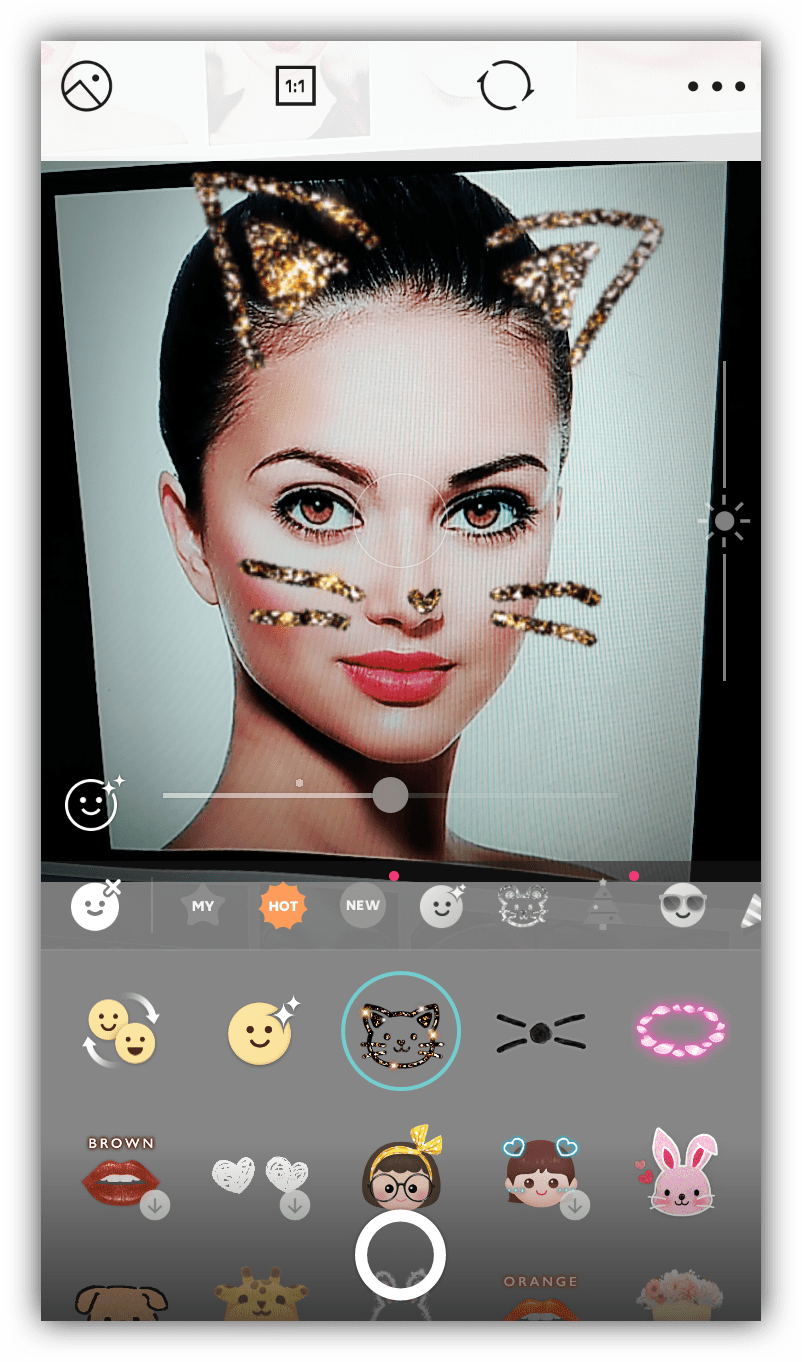
В настройках есть возможность включить режим съемки в высоком разрешении. Для работы с моноподом есть таймер. Всеми этими функциями можно пользоваться без регистрации. Недостаток: невозможно зарегистрироваться - появляется ошибка соединения. Бесплатно, рекламы нет.
YouCam Perfect
Еще одно селфи-приложение - на этот раз для тех, кто хочет создать сногсшибательный образ на своих фото. Коррекция внешности, овала лица, формы бровей, губ, изменение роста, добавление макияжа, эффектов и фильтров - всё это вы найдете в Юкам Перфект. В качестве дистанционного управления камерой можно использовать жест (помахивание ладонью) либо таймер.

Приложение позволяет не только создавать образы, но и стать частью сообщества любителей и профессионалов в области моды и красоты. Оформив профиль, вы сможете делиться своими селфи, писать статьи, воплощать в жизнь творческие идеи. Приложение бесплатное, есть реклама.
Snapchat
Cоцсеть для селферов. Основная функция - чат с друзьями посредством снимков и коротких видео с добавлением забавных эффектов. У друга есть всего пара секунд на то, чтобы просмотреть ваше сообщение, после чего файл удаляется. Таким образом вы экономите память смартфона и не наносите вред своей репутации (если фото сделано в неподходящий момент). При желании снимки можно сохранять в разделе «Воспоминания» и экспортировать в другие приложения.

Так как Снапчат - довольно известное приложение, его поддерживает большинство селфи-палок. Попробуйте его использовать, если, к примеру, встроенное приложение для камеры не позволяет подключиться к моноподу через Bluetooth.
Все приложения для камеры имеют свои особенности, поэтому лучше попробовать несколько, прежде чем остановить свой выбор на чем-то конкретном. Если вам известны другие качественные инструменты для съемки автопортретов, напишите об этом в комментариях.
Google аккаунт обход FRP после сброса на Андроид
Выбираем недорогое сетевое хранилище для дома и не только
Взлом систем шифрования жестких дисков путем «холодной перезагрузки
Настраиваем графику в WOT
В мире четыре миллиарда интернет-пользователей